6种方法快速保存文件到桌面
时间:2025-08-02 08:27:24 256浏览 收藏
哈喽!大家好,很高兴又见面了,我是golang学习网的一名作者,今天由我给大家带来一篇《6种方法教你快速保存文件到桌面》,本文主要会讲到等等知识点,希望大家一起学习进步,也欢迎大家关注、点赞、收藏、转发! 下面就一起来看看吧!
桌面作为操作系统的核心文件交互界面,为用户提供了高效管理常用文件的途径。无论是工作文档、个人照片,还是临时下载的内容,许多人倾向于将文件放置在桌面上,以便随时调用。本文将为您详细讲解多种将文件保存到桌面的实用方法。
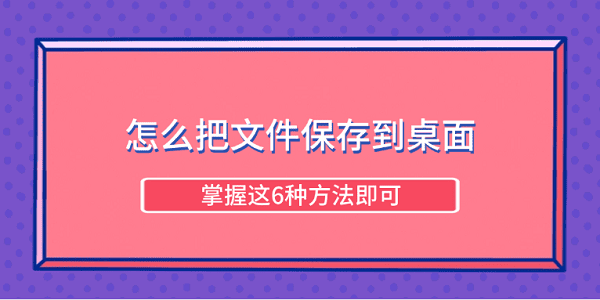
一、直接将文件保存至桌面
最直观的方法是在保存文件时手动选择桌面作为目标路径。虽然多数软件默认将文件存入“文档”或“下载”目录,但您完全可以自定义保存位置。
1、打开需要保存的文件,如Word文档、图像编辑器中的图片等。
2、点击菜单栏中的“文件”,然后选择“另存为”。
3、在弹出的保存窗口中,于左侧导航栏点击“桌面”选项,设定保存路径。
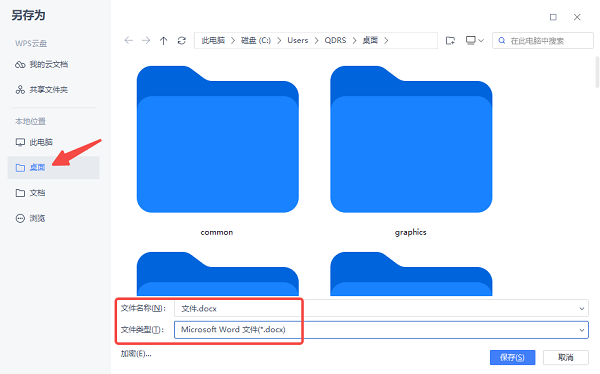
4、输入文件名称,并根据需要选择对应的格式(如.docx、.png等)。
5、点击“保存”按钮,文件即被存储在桌面上。
二、在桌面创建文件快捷方式
若不想占用桌面实际空间,又希望快速访问特定文件,创建快捷方式是理想选择。这种方式既保持桌面整洁,又能实现一键打开。
1、进入文件资源管理器,定位到目标文件所在目录。
2、右键点击该文件,依次选择“发送到” → “桌面快捷方式”。
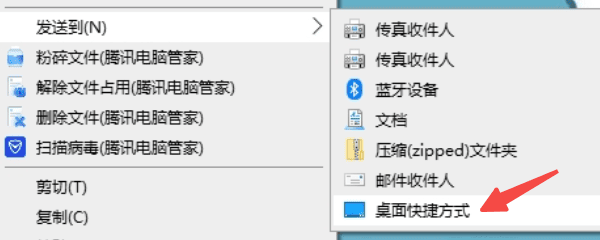
3、此时,桌面上将生成一个指向原文件的快捷图标。
4、双击此图标即可立即打开原始文件,无需移动或复制。
三、借助百页窗高效管理与保存文件
百页窗是一款功能强大的文件管理工具,支持快速搜索、双窗格对比预览和便捷操作,非常适合需要频繁处理文件的用户。利用它,您可以更轻松地将文件保存到桌面或查找已有内容。
1、快速查找文件:启动百页窗后,在右上角的搜索框中输入文件名,系统会即时显示匹配结果。
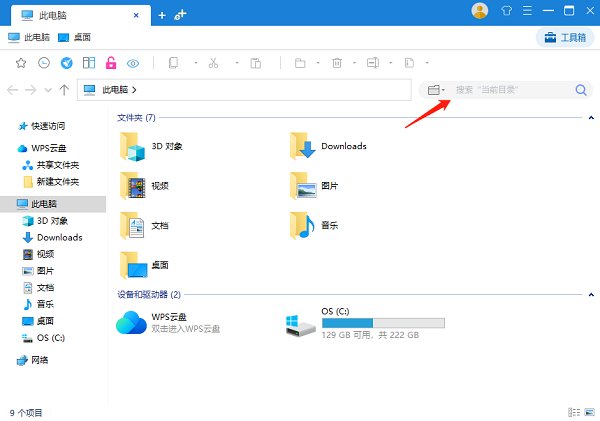
2、拖拽保存文件:启用“双窗格”模式,分别显示源文件夹与桌面目录,直接将所需文件拖动至桌面窗格完成保存。
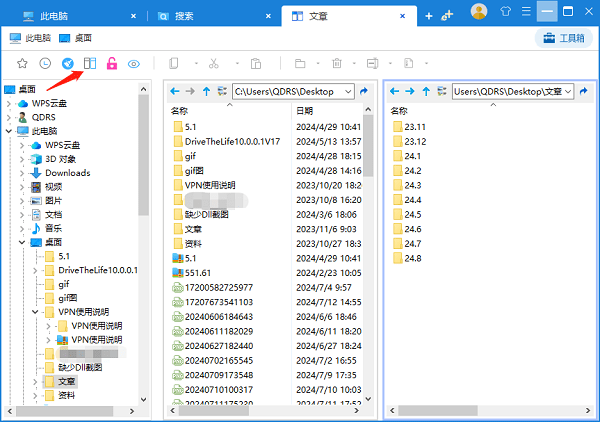
3、分类浏览桌面文件:在左侧侧边栏点击“桌面”,并通过文件类型筛选(如文档、图片、视频),快速定位目标文件。
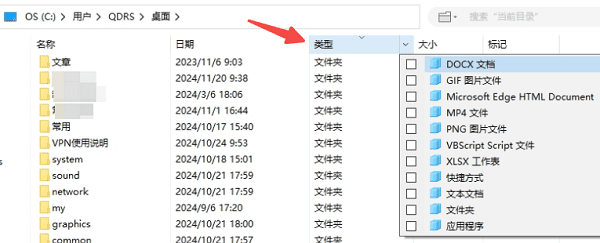
四、设置应用程序默认保存路径为桌面
为提升效率,可将常用软件(如浏览器、下载工具)的默认保存位置更改为桌面,避免每次手动选择路径。
1、打开相关程序,以主流浏览器为例,进入其“设置”界面。
2、找到“下载设置”或“保存文件位置”选项,将其更改为“桌面”。
3、确认更改后,所有新下载的文件将自动保存至桌面。
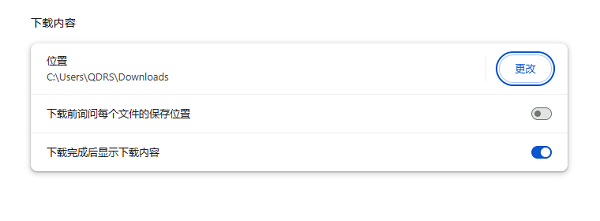
五、从其他文件夹移动文件至桌面
如果文件已存在于电脑其他位置,但您希望将其移至桌面以便快速访问,可通过简单的拖放操作完成。
1、打开文件资源管理器,导航至文件所在目录,选中目标文件。
2、按住鼠标左键,将文件拖拽至桌面空白区域,松开鼠标即可完成移动。
六、从网页直接保存内容到桌面
当您在浏览网页时遇到需要保存的资源(如图片、PDF文档或软件安装包),可以直接将其保存到桌面。
1、对目标内容(如图片或下载链接)右键点击,选择“图片另存为”或“链接另存为”。
2、在弹出的保存窗口中,选择“桌面”作为保存路径。
3、点击“保存”,文件将立即下载并出现在桌面上。
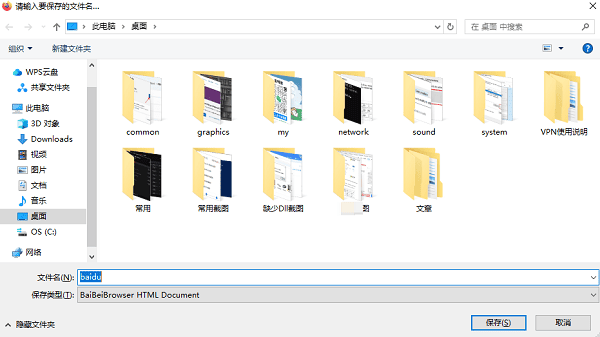
以上就是《6种方法快速保存文件到桌面》的详细内容,更多关于的资料请关注golang学习网公众号!
-
501 收藏
-
501 收藏
-
501 收藏
-
501 收藏
-
501 收藏
-
162 收藏
-
463 收藏
-
258 收藏
-
468 收藏
-
198 收藏
-
172 收藏
-
144 收藏
-
417 收藏
-
492 收藏
-
142 收藏
-
441 收藏
-
184 收藏
-

- 前端进阶之JavaScript设计模式
- 设计模式是开发人员在软件开发过程中面临一般问题时的解决方案,代表了最佳的实践。本课程的主打内容包括JS常见设计模式以及具体应用场景,打造一站式知识长龙服务,适合有JS基础的同学学习。
- 立即学习 543次学习
-

- GO语言核心编程课程
- 本课程采用真实案例,全面具体可落地,从理论到实践,一步一步将GO核心编程技术、编程思想、底层实现融会贯通,使学习者贴近时代脉搏,做IT互联网时代的弄潮儿。
- 立即学习 516次学习
-

- 简单聊聊mysql8与网络通信
- 如有问题加微信:Le-studyg;在课程中,我们将首先介绍MySQL8的新特性,包括性能优化、安全增强、新数据类型等,帮助学生快速熟悉MySQL8的最新功能。接着,我们将深入解析MySQL的网络通信机制,包括协议、连接管理、数据传输等,让
- 立即学习 500次学习
-

- JavaScript正则表达式基础与实战
- 在任何一门编程语言中,正则表达式,都是一项重要的知识,它提供了高效的字符串匹配与捕获机制,可以极大的简化程序设计。
- 立即学习 487次学习
-

- 从零制作响应式网站—Grid布局
- 本系列教程将展示从零制作一个假想的网络科技公司官网,分为导航,轮播,关于我们,成功案例,服务流程,团队介绍,数据部分,公司动态,底部信息等内容区块。网站整体采用CSSGrid布局,支持响应式,有流畅过渡和展现动画。
- 立即学习 485次学习
